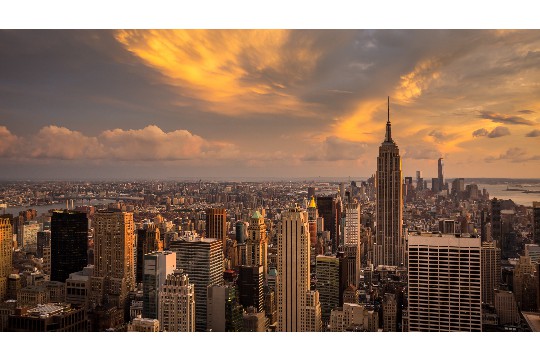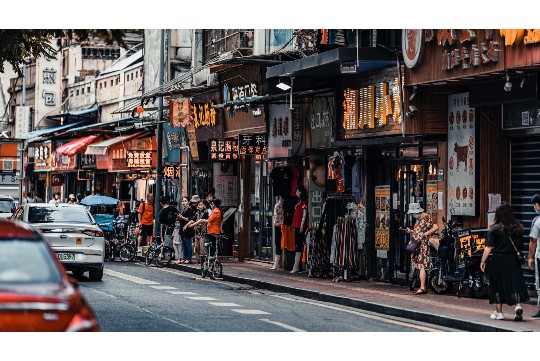Steam游戏显示连接问题全解析摘要:,,Steam游戏平台在使用过程中,玩家可能会遇到各种连接问题,这些问题可能源于网络不稳定、服务器故障、客户端设置不当等多种原因。本文全面解析了Steam游戏连接问题的可能原因,包括网络配置错误、防火墙或杀毒软件拦截、Steam服务器维护等,并提供了相应的解决方案,如检查网络连接、调整防火墙设置、更新Steam客户端等,帮助玩家快速解决连接问题,享受流畅的游戏体验。
本文目录导读:
Steam平台作为游戏界的巨头,时常会遇到游戏显示连接问题,本文将从多个角度深入探讨这一问题,包括网络连接、Steam客户端设置、游戏服务器状态、防火墙与安全软件设置以及硬件与网络设备等方面,为玩家提供全面的解决方案。
Steam平台作为全球最大的游戏分发平台之一,拥有庞大的用户群体和丰富的游戏资源,玩家在使用Steam平台时,时常会遇到游戏显示连接问题,这不仅影响了游戏体验,还可能让玩家错过重要的游戏时刻,本文旨在帮助玩家解决这一问题,提升游戏连接的稳定性和流畅性。
二、网络连接检查
网络连接是Steam游戏显示连接问题的首要因素,以下是一些建议,帮助玩家优化网络连接:
1、检查网络稳定性
- 确保网络连接稳定,避免使用不稳定的Wi-Fi连接,尽量使用有线连接。
- 检查网络速度,确保带宽足够支持游戏运行。
2、重启路由器
- 有时路由器可能会出现故障,导致网络连接不稳定,尝试重启路由器,看是否能解决问题。
3、更换DNS服务器
- 默认的DNS服务器可能不够高效,可以尝试更换为公共DNS服务器,如Google DNS(8.8.8.8和8.8.4.4)或Cloudflare DNS(1.1.1.1)。
三、Steam客户端设置优化
Steam客户端的设置对游戏连接也有重要影响,以下是一些优化建议:
1、更新Steam客户端
- 确保Steam客户端是最新版本,因为新版本可能修复了旧版本中的连接问题。
2、检查游戏文件完整性
- 在Steam客户端中,右键点击游戏图标,选择“属性”,然后点击“本地文件”选项卡中的“验证游戏文件的完整性”,这可以修复损坏的游戏文件,从而解决连接问题。

3、调整Steam下载设置
- 在Steam设置中,限制下载速度,避免下载占用过多带宽,影响游戏连接。
四、游戏服务器状态监控
游戏服务器状态也是影响游戏连接的重要因素,以下是一些建议,帮助玩家了解并应对游戏服务器问题:
1、查看游戏服务器状态
- 在Steam社区中,可以查看游戏的服务器状态,了解是否有服务器维护或故障。
2、选择低延迟服务器
- 如果游戏支持选择服务器,尽量选择延迟较低的服务器,以提高连接稳定性。
3、关注游戏开发者公告
- 游戏开发者通常会发布关于服务器状态的公告,及时关注这些公告,了解服务器维护或故障的最新信息。
五、防火墙与安全软件设置
防火墙和安全软件可能会阻止Steam游戏正常连接,以下是一些建议,帮助玩家调整防火墙和安全软件设置:
1、允许Steam通过防火墙

- 在防火墙设置中,确保Steam客户端和游戏都被允许通过防火墙。
2、禁用安全软件
- 尝试暂时禁用安全软件,看是否能解决游戏连接问题,如果禁用后问题解决,可以考虑将Steam客户端和游戏添加到安全软件的信任列表中。
3、检查端口设置
- 确保防火墙和安全软件没有阻止Steam游戏所需的端口。
六、硬件与网络设备检查
硬件和网络设备的性能也会影响Steam游戏的连接稳定性,以下是一些建议,帮助玩家检查并优化硬件和网络设备:
1、检查网络设备
- 确保路由器、调制解调器和其他网络设备正常工作,没有过热或故障。
2、更新网卡驱动程序
- 网卡驱动程序过时可能导致连接问题,确保网卡驱动程序是最新版本,以提高连接稳定性。
3、检查网络线缆
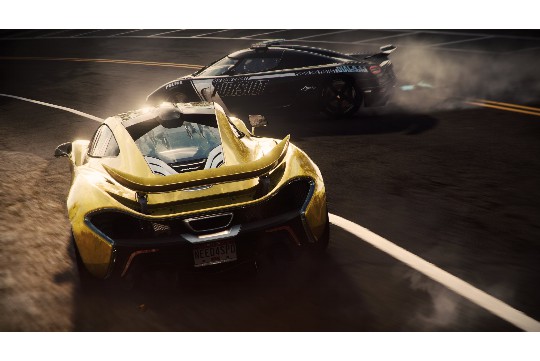
- 如果使用有线连接,检查网络线缆是否损坏或松动。
七、其他建议
除了以上提到的建议外,还有一些其他方法可能有助于解决Steam游戏显示连接问题:
1、清理系统垃圾文件
- 定期清理系统垃圾文件,释放磁盘空间,可以提高系统运行效率,从而改善游戏连接。
2、关闭不必要的后台程序
- 关闭不必要的后台程序,释放系统资源,可以减少对游戏连接的干扰。
3、重置网络设置
- 如果以上方法都无效,可以尝试重置网络设置,恢复网络连接的默认状态。
Steam游戏显示连接问题可能由多种因素引起,包括网络连接、Steam客户端设置、游戏服务器状态、防火墙与安全软件设置以及硬件与网络设备等,通过本文提供的详细解决方案,玩家可以逐一排查并解决问题,提高游戏连接的稳定性和流畅性,希望这些建议能帮助玩家享受更加愉快的游戏体验。